windows10尺子 Win10工作区的屏幕草图版如何修改尺子的方向
更新时间:2024-06-15 12:51:32作者:xiaoliu
在Windows 10工作区中,屏幕草图版是一个非常实用的工具,可以帮助用户进行快速的草图和标注,其中尺子是一个常用的工具之一,可以帮助用户更精准地测量和标注。有时候我们可能需要修改尺子的方向来适应不同的需求和场景。在Win10工作区的屏幕草图版中,如何修改尺子的方向呢?接下来我们将详细介绍这个操作方法。
步骤如下:
1.在windows10桌面右下角找到windows工作区的图标
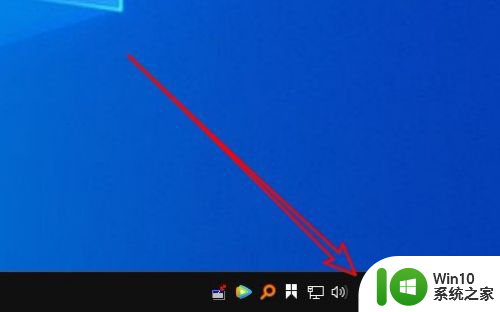
2.点击后在打开的windows10工作区中点击草图版的图标
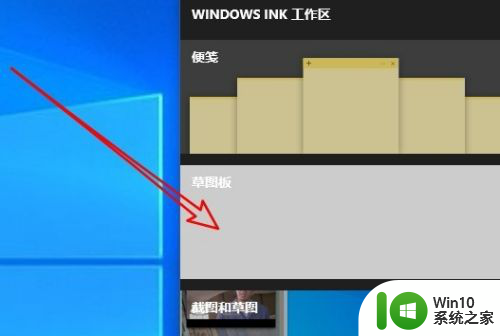
3.在打开的草图版工具栏,点击量角仪的图标
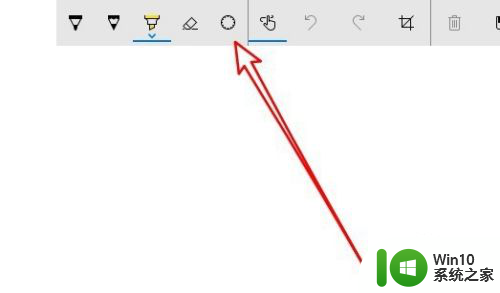
4.在打开的下拉菜单当中,我们点击标尺的菜单项
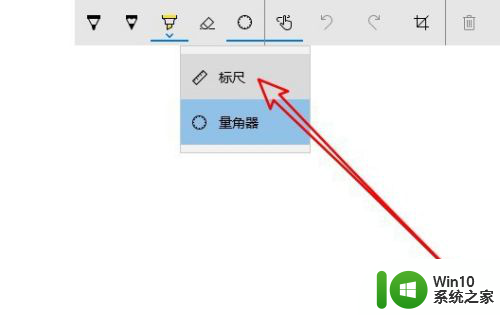
5.这是在温度的石头托板会出现一个标志,默认为45度角显示

6.如果想要调整使得方向只需要上下的滚动鼠标中间的滚轮,向下滚动。为顺时针旋转,向上滚动为逆时针旋转,在旋转过程中可以看到尺子的角度
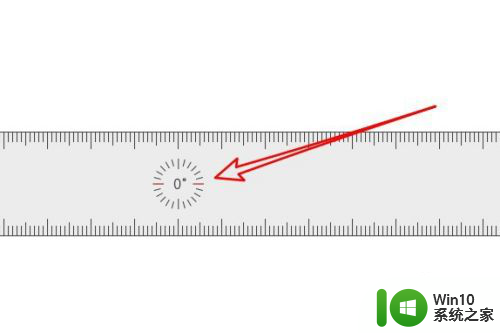
7.我们可以通过标尺在草图版画直线
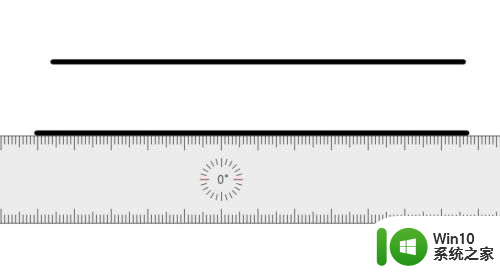
以上是关于Windows 10尺子的全部内容,如果你遇到这种情况,不妨根据我的方法来解决,希望对大家有所帮助。
windows10尺子 Win10工作区的屏幕草图版如何修改尺子的方向相关教程
- win10如何修改子网掩码 win10电脑修改子网掩码的方法
- win10怎么修改视频尺寸大小 win10修改视频尺寸的步骤
- win10查看显示器尺寸的详细方法 win10怎么查看电脑屏幕尺寸
- 如何查看电脑屏幕尺寸win10 win10怎么查看显示器尺寸
- 如何解决win10笔记本电脑合上盖子再打开还是黑屏的问题 Win10笔记本电脑合上盖子后再打开屏幕黑屏怎么办
- windows10桌面格子管理的创建步骤 win10如何调整桌面格子大小
- win10怎么查看电脑屏幕尺寸大小 如何在win10上查看电脑显示器的尺寸大小
- win10屏幕黑边如何调整尺寸实现全屏显示 win10屏幕黑边无法去除的解决方案
- windows10系统中使用photos如何改变图片大小 Windows10系统中使用Photos调整图片尺寸方法
- 一招关闭Windows INK工作区的方法 如何关闭Win10的Windows Ink工作区
- win10修改屏幕刷新率的方法 win10如何修改屏幕刷新率
- 笔记本win10cf两边黑屏怎么解决 笔记本Win10CF如何调整屏幕尺寸
- win10玩只狼:影逝二度游戏卡顿什么原因 win10玩只狼:影逝二度游戏卡顿的处理方法 win10只狼影逝二度游戏卡顿解决方法
- 《极品飞车13:变速》win10无法启动解决方法 极品飞车13变速win10闪退解决方法
- win10桌面图标设置没有权限访问如何处理 Win10桌面图标权限访问被拒绝怎么办
- win10打不开应用商店一直转圈修复方法 win10应用商店打不开怎么办
win10系统教程推荐
- 1 win10桌面图标设置没有权限访问如何处理 Win10桌面图标权限访问被拒绝怎么办
- 2 win10关闭个人信息收集的最佳方法 如何在win10中关闭个人信息收集
- 3 英雄联盟win10无法初始化图像设备怎么办 英雄联盟win10启动黑屏怎么解决
- 4 win10需要来自system权限才能删除解决方法 Win10删除文件需要管理员权限解决方法
- 5 win10电脑查看激活密码的快捷方法 win10电脑激活密码查看方法
- 6 win10平板模式怎么切换电脑模式快捷键 win10平板模式如何切换至电脑模式
- 7 win10 usb无法识别鼠标无法操作如何修复 Win10 USB接口无法识别鼠标怎么办
- 8 笔记本电脑win10更新后开机黑屏很久才有画面如何修复 win10更新后笔记本电脑开机黑屏怎么办
- 9 电脑w10设备管理器里没有蓝牙怎么办 电脑w10蓝牙设备管理器找不到
- 10 win10系统此电脑中的文件夹怎么删除 win10系统如何删除文件夹
win10系统推荐
- 1 中关村ghost win10 64位标准旗舰版下载v2023.04
- 2 索尼笔记本ghost win10 32位优化安装版v2023.04
- 3 系统之家ghost win10 32位中文旗舰版下载v2023.04
- 4 雨林木风ghost win10 64位简化游戏版v2023.04
- 5 电脑公司ghost win10 64位安全免激活版v2023.04
- 6 系统之家ghost win10 32位经典装机版下载v2023.04
- 7 宏碁笔记本ghost win10 64位官方免激活版v2023.04
- 8 雨林木风ghost win10 64位镜像快速版v2023.04
- 9 深度技术ghost win10 64位旗舰免激活版v2023.03
- 10 系统之家ghost win10 64位稳定正式版v2023.03